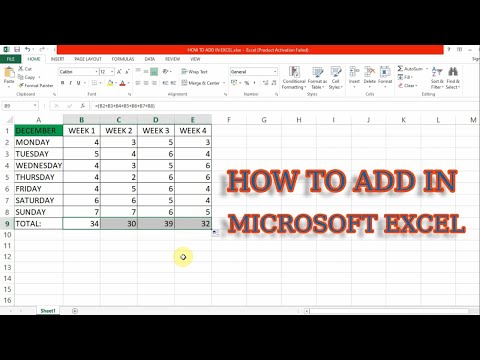ეს wikiHow გასწავლით თუ როგორ უნდა მოაწყოთ თქვენი ელ.ფოსტის შეტყობინებები iPhone- ის ან iPad- ის სხვადასხვა საქაღალდეში.
ნაბიჯები
მეთოდი 2 დან 2: ფოსტის აპლიკაციის გამოყენება

ნაბიჯი 1. გახსენით ფოსტა თქვენს iPhone ან iPad– ზე
ეს არის ლურჯი ხატი, რომელსაც აქვს თეთრი კონვერტი შიგნით. თქვენ ჩვეულებრივ ნახავთ მას მთავარ ეკრანზე.
თუ თქვენ ჯერ არ შექმენით საქაღალდე, რომელშიც გსურთ შეტყობინების გადატანა, იხილეთ საქაღალდეების დამატება iPhone ფოსტაში

ნაბიჯი 2. შეეხეთ რედაქტირებას
ის ეკრანის ზედა მარჯვენა კუთხეშია. რადიო ღილაკები გამოჩნდება თითოეული შემოსული შეტყობინების მარცხნივ.

ნაბიჯი 3. აირჩიეთ შეტყობინებები, რომელთა გადატანა გსურთ
გამშვები ნიშანი გამოჩნდება რადიო ღილაკებში თითოეული არჩეული შეტყობინების გვერდით.

ნაბიჯი 4. შეეხეთ გადატანას
ის მდებარეობს ეკრანის ქვედა ნაწილში. გამოჩნდება საქაღალდეების სია.

ნაბიჯი 5. შეეხეთ საქაღალდეს, რომელშიც გსურთ შეტყობინების გადატანა
ეს გადააქვს შეტყობინება არჩეულ საქაღალდეში.
მეთოდი 2 დან 2: Gmail პროგრამის გამოყენება

ნაბიჯი 1. გახსენით Gmail თქვენს iPhone ან iPad– ზე
ეს არის წითელი და თეთრი კონვერტის ხატი, რომელიც ჩვეულებრივ გვხვდება მთავარ ეკრანზე.

ნაბიჯი 2. შეეხეთ და გააჩერეთ შეტყობინება, რომლის გადატანა გსურთ
რადიო ღილაკები გამოჩნდება თითოეული შეტყობინების მარცხნივ. არჩეული შეტყობინების რადიო ღილაკი შეიცავს გამშვებ ნიშანს, რაც მიუთითებს, რომ ის არჩეულია.

ნაბიჯი 3. შეეხეთ
ის ეკრანის ზედა მარჯვენა კუთხეშია. მენიუ გაფართოვდება.

ნაბიჯი 4. შეეხეთ გადატანა
ეს არის პირველი ვარიანტი. გამოჩნდება საქაღალდეების სია.

ნაბიჯი 5. აირჩიეთ საქაღალდე
შეტყობინება გადავა არჩეულ საქაღალდეში.
ახალი საქაღალდის შესაქმნელად შეეხეთ + ეკრანის ზედა მარჯვენა კუთხეში.
საზოგადოების კითხვა -პასუხი
ძიების დამატება ახალი კითხვის დასმა შეკითხვა 200 სიმბოლო დარჩა ჩართეთ თქვენი ელ.ფოსტის მისამართი შეტყობინების მისაღებად ამ კითხვაზე პასუხის გაცემისას. წარდგენა